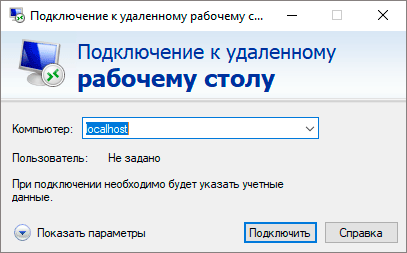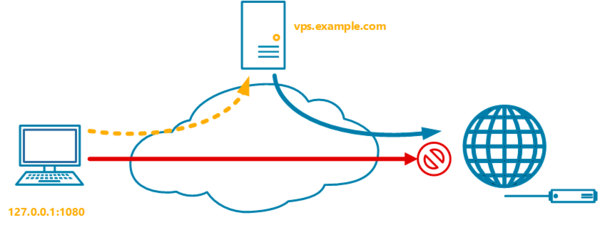Ssh каналы что это
Протокол SSH для чайников: что это и как работает простыми словами
Аббревиатуру SSH встречали многие, но не все понимают, что это такое, как им пользоваться и как он настраивается.
SSH — это Secure Shell (безопасная оболочка) ; это специальный протокол для передачи данных в безопасном режиме. Он очень часто применяется для удаленного управления компьютерами и устройствами по сети.
SSH — что это такое
Протокол SSH-1 начал свою историю в 1995 году. Изначально он имел достаточное количество брешей и проблем, поэтому уже в 1996 году была презентована его следующая версия. SSH-1 и SSH-2 — это два разных протокола, которые не являются совместимыми между собой. На сегодняшний день, когда речь идет о SSH, подразумевается SSH-2. Вторая версия протокола до сих пор работает и за это время претерпела небольшие изменения.
Чистый SSH — это коммерческий продукт, который можно использовать только на платной основе. В бесплатном распространении есть одна из версий SSH — это OpenSSH. Именно протокол OpenSSH наиболее популярен среди разработчиков, так как он бесплатен, очень безопасен и распространяется с открытым исходным кодом.
На что способен SSH
Протокол SSH — это то, что дает следующие возможности:
можно подключат ь ся к удаленному компьютеру и работать с ним через командную строку;
возможно осуществить шифрование данных, применяя различные алгоритмы;
может сжать файлы для их дальнейшего шифрования и транспортировки по сети;
обеспечивает надежную транспортировку данных и предотвращает несанкционированное подключение к каналу передачи информаци и с целью ее перехвата.
Что нужно, чтобы использовать протокол SSH
SSH-сервер. Именно сервер отвечает за коммуникацию и аутентификацию удаленных компьютеров. Аутентификация на сервере может происходить тремя путями: по IP-адресу клиента, по публичному ключу, по паролю клиента. В качестве SSH-сервера могут выступать следующие программы: OpenSSH, freeSSHd, lsh-server, WinSSHD, MobaSSH и др.
Как безопасно применять SSH
Суть SSH сводится к тому, что между устройствами проецируется так называемый SSH-туннель : на одном конце данные шифруются и отправляются, а на другом конце — принимаются и расшифровываются. По туннелю данные передвигаются зашифрованными.
нужно исключить удаленный доступ с рут-правами к серверу или клиенту;
обязательно нужно менять стандартный порт для SSH;
нужно пользоваться длинными RSA-ключами;
контролировать ошибки аутентификации, чтобы вовремя определить брут-форс;
инсталлировать дополнительные системы защиты;
применять специальные ловушки, которые подделывают SSH-сервер.
Что такое протокол SSH на практике
Правда есть один н ю анс : SSH-протокол должен поддерживать хостинг-провайдер, которым вы пользуетесь. Большинство современных хостингов уже поддерживают этот протокол. Если ваш тоже поддерживает, то вы сможете оценить достоинства и скорость SS H п о сравнению с тем же FTP.
Заключение
Теперь вы знаете, что такое SSH. Это удобный протокол для обмена информацией между удаленными устройствами, который позволяет дистанционно редактировать файлы с одного компьютера на другом. Идеальная пара для применения протокола SSH — это ваш компьютер и виртуальный хостинг, куда вы заливаете проекты.
Мы будем очень благодарны
если под понравившемся материалом Вы нажмёте одну из кнопок социальных сетей и поделитесь с друзьями.
Алгоритм установления соединения в протоколе SSH
(Начальное название статьи «Алгоритм работы протокола SSH» было изменено по рекомендациям Vindicar, Karroplan и других участников хабросообщества)
Периодически читая статьи, посвящённые SSH, обратил внимание, что их авторы порой не имеют понятия, как работает этот протокол. В большинстве случаев они ограничиваются рассмотрением темы генерации ключей и описанием опций основных команд. Даже опытные системные администраторы часто несут полную ахинею при обсуждении вопросов работы SSH, выдавая опусы в стиле: передаваемые данные шифруются открытым SSH-ключом клиента, а расшифровываются закрытым, или: для шифрования данных при передаче используется алгоритм RSA.
Попытаюсь внести немного ясности в работу протокола SSH, а заодно рассмотреть роль алгоритма RSA и ключей авторизации пользователя…
Алгоритм протокола SSH можно разделить на три уровня, каждый из которых располагается над предыдущим: транспорт (открытие защищённого канала), аутентификация, подключение. Для целостности картины я также добавлю уровень установки сетевого соединения, хотя официально этот уровень находится ниже SSH.
1. Установка TCP-соединения
Не буду подробно останавливаться на принципе работы стека TCP/IP, так как эта тема достаточно хорошо задокументирована в Рунете. При необходимости вы легко найдёте информацию.
На этом этапе происходит сетевое подключение клиента к серверу на TCP-порт, указанный в опции Port (по умолчанию: 22) в файле конфигурации сервера /etc/ssh/sshd_config.
2. Открытие защищенного канала
2.1 Обмен идентификационными данными
После установки TCP-соединения, клиент и сервер (далее по тексту – стороны) обмениваются версиями SSH-протокола и другими вспомогательными данными, необходимыми для выяснения совместимости протоколов и для выбора алгоритмов работы.
2.2 Выбор алгоритмов: обмена ключами, шифрования, сжатия и т.п.
При работе SSH используется довольно много алгоритмов, одни из них используются для шифрования, вторые для обмена ключами, третьи для сжатия передаваемых данных и т.п. На этом шаге стороны отсылают друг другу списки поддерживаемых алгоритмов, наибольший приоритет имеют алгоритмы в начале каждого списка. Затем сравнивают алгоритмы в полученных списках с алгоритмами, имеющимися в системе, и выбирают первый совпавший в каждом списке.
Список доступных алгоритмов обмена ключами на стороне клиента (используются для получения сессионного ключа) можно посмотреть командой:
Список доступных в системе симметричных алгоритмов (используются для шифрования канала):
Список типов ключей для авторизации у клиента:
Дополнено по замечанию onix74:
Все используемые в публикации команды актуальны для версии OpenSSH 7.6 из Ubuntu 18.04 LTS.
2.3 Получение сессионного ключа шифрования
Процесс получения сессионного ключа может отличаться в зависимости от версии алгоритма, но в общих чертах сводится к следующему:
3. Аутентификация клиента
И только теперь, когда клиент и сервер установили канал для зашифрованной передачи данных, они могут произвести аутентификацию по паролю или ключам.
В общих чертах, аутентификация посредством ключей происходит следующим образом:
4. Уровень подключения
После проведения всех вышеперечисленных процедур, пользователь получает возможность передавать команды серверу или копировать файлы.
На этом уровне обеспечивается: мультиплицирование каналов (возможность работы множества каналов к одному серверу за счет объединения их в один канал), туннелирование и т.п.
От теории к практике
Ну а теперь, думаю, у читателей назрел вполне закономерный вопрос: а зачем нужно знать все эти тонкости работы SSH-протокола, если для повседневной работы достаточно знаний команд создания ключей (ssh-keygen), открытия терминальной сессии (ssh), передачи файлов (scp)?
В качестве ответа, можно вспомнить тему о смене стандартного порта SSH на какой-то другой, которая постоянно становится причиной холивара на Хабре…
В собственной практике я не припомню ни одного смотрящего во внешнюю сеть сервера, который бы ежедневно не подвергался долбёжке на 22-й порт. В ситуации, если SSH у вас работает на стандартном порту (и ничем дополнительно не защищён), даже если аутентификация исключительно по ключам и никакие подборы паролей не пугают, то по причине постоянно валящихся запросов от недобросовестных клиентов сервер всё равно вынужден совершать массу бесполезной работы: устанавливать TCP-соединение, выбирать алгоритмы, генерировать сессионный ключ, отправлять запросы аутентификации, писать лог-файл.
В ситуации же, когда на 22-м порту ничего нет, или порт защищён с помощью iptables (либо надстройками над ним типа fail2ban), то злоумышленник будет дропнут ещё на этапе установки TCP-соединения.
Записки IT специалиста
Технический блог специалистов ООО»Интерфейс»
SSH-туннели на службе системного администратора

При этом практически в любой сети можно найти устройство или сервер, к которому возможен доступ по SSH, либо имеется такой промежуточный сервер, например, VPS в глобальной сети. В таком случае отличным решением будут SSH-туннели, которые позволяют с легкостью организовывать безопасные каналы связи в том числе и через промежуточные узлы, что снимает проблему наличия выделенного IP-адреса.
Также, в отличие от VPN-туннелей, которые позволяют передавать любой трафик в любом направлении, SSH-туннель имеет точку входа и может работать только с TCP-пакетами. По факту это больше всего похоже на проброс портов (о чем и говорит официальное название), только поверх протокола SSH.
Рассмотрим работу SSH-туннеля более подробно. В качестве примера возьмем классический случай обеспечения доступа к некоторому удаленному серверу по протоколу RDP.
Остановимся на очень важном моменте: все параметры SSH-туннеля устанавливает инициатор подключения, он же SSH-клиент, вторым концом туннеля всегда является сервер, к которому мы подключаемся, он же SSH-сервер. В данном контексте следует понимать клиент и сервер сугубо как стороны соединения, например, в роли SSH-клиента может выступать VPS-сервер, а в роли SSH-сервера ноутбук админа.
Точка входа может располагаться с любой стороны соединения, там открывается TCP-сокет с указанными параметрами, который будет принимать входящие подключения. Точка выхода принимать соединения не может, а только маршрутизирует пакеты в соответствии с правилами трансляции.
Рассмотрим схему выше. Мы установили SSH-туннель с локальной машины к удаленному маршрутизатору, указав локальную точку входа 127.0.0.1:3389 и правило трансляции 192.168.0.105:3389. Еще раз обращаем ваше внимание, что правило трансляции не указывает на точку выхода, а определяет узел, которому будут посланы пакеты по выходу из туннеля. Если вы укажете недействительный адрес, либо узел не будет принимать соединения, то SSH-туннель установится, но доступа к целевому узлу не будет.
Согласно указанной точке входа служба SSH создаст локальный TCP-сокет, который будет ожидать подключений на порт 3389. Поэтому в окне RDP-подключения указываем в качестве назначения localhost или 127.0.0.1, RDP-клиент открывает динамический порт и отсылает пакет с адресом назначения 127.0.0.1:3389 и адресом источника 127.0.0.1:61256, о реальном назначении получателя пакета ему ничего не известно.
С точки входа данный пакет будет отправлен на другую сторону SSH-туннеля, а адрес назначения согласно правила трансляции будет изменен на 192.168.0.105:3389, и SSH-сервер примет дальнейшее решение согласно собственной таблицы маршрутизации, заменив адрес источника на свой собственный, в противном случае целевой сервер попытается отправить ответный пакет на локальный адрес.
Таким образом RDP-клиент работает с локальным сокетом и далее этого узла RDP-пакеты не уходят, внутри туннеля они передаются поверх протокола SSH в зашифрованном виде, а вот между SSH-сервером и RDP-сервером в сети 192.168.0.0 устанавливается обычное RDP-соединение, в открытом виде. Это следует учитывать при использовании небезопасных протоколов, твердо запомнив, что если правило трансляции указывает за пределы узла с точкой выхода, то такое соединение (между точкой выхода и узлом назначения) не защищается посредством SSH.
Разобравшись в общих чертах как работают SSH-туннели перейдем к практическим вариантам их использования, в качестве платформы мы будем рассматривать Linux-системы семейства Debian/Ubuntu, но все нижеизложенное с небольшими поправками будет справедливо для любой UNIX-подобной системы.
SSH-туннель с локальной точкой входа
Туннели с локальной точкой входа используются для получения доступа к узлам в удаленной сети при возможности установить SSH-соединение с одним из ее узлов, что предполагает наличие у удаленной сети выделенного IP-адреса.
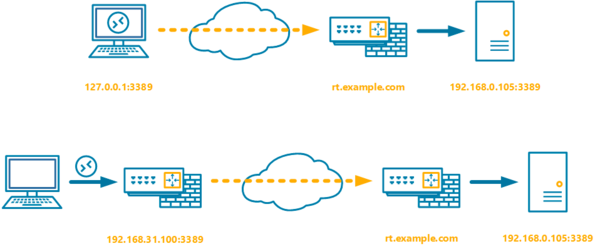
Ключ -L указывает на то, что точка входа расположена локально, затем через двоеточие указываются адрес и порт точки входа и адрес, порт правила трансляции. Точкой выхода является узел, к которому мы подключаемся, т.е. rt.example.com.
Если в вашей сети также присутствует маршрутизатор (или иной Linux-сервер), то можно сделать точкой входа его, что позволит подключаться к удаленному серверу любому RDP-клиенту из локальной сети. В теории для этого следует поднять такой туннель:
В таком случае служба SSH должна будет открыть TCP-сокет на интерфейсе 192.168.31.100, но на практике этого не произойдет. Это связано с особенностями реализации OpenSSH, который является стандартом для подавляющего большинства UNIX-подобных систем.
По умолчанию OpenSSH открывает точку входа только на локальном интерфейсе. В этом несложно убедиться:
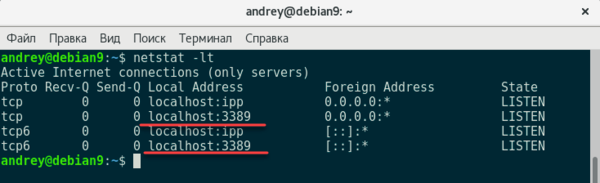
Однако после этого сокет будет принимать соединения с любого сетевого интерфейса инициатора:
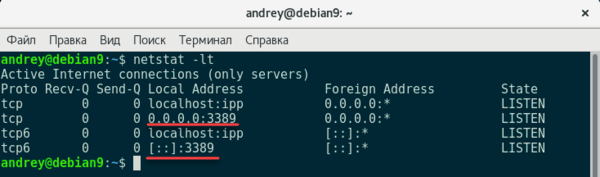
Таким образом рабочий туннель следует поднимать командой:
Обратите внимание на еще один момент: если точка входа совпадает с локальным интерфейсом, а для OpenSSH это всегда так, то его можно опустить, сразу начиная команду с порта точки входа.
Также мы советуем использовать по возможности ключ -g, а не добавление опции в конфигурационный файл, так как в последнем случае вы рискуете, забыв об этой настройке, открыть наружу доступ к незащищенным службам удаленной сети.
SSH-туннель с удаленной точкой входа
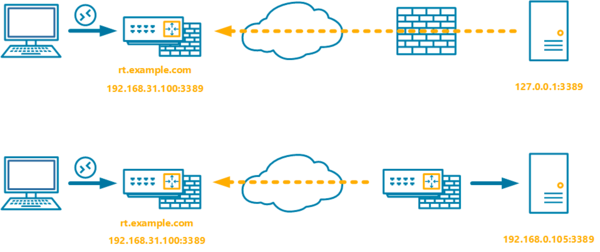
Внимательный читатель заметит, что мы не указали ключ -g, да, это так. Дело в том, что для туннелей с удаленной точкой входа данный ключ неприменим и следует использовать опцию
на стороне SSH-сервера.
В целях безопасности мы рекомендуем применять данную настройку с политикой по-умолчанию DROP для цепочки INPUT, это позволит избежать случайной публикации на внешнем интерфейсе внутренних служб и ресурсов. В минимальной конфигурации следует добавить в самое начало цепочки INPUT четыре правила:
Первое из них задает запрещающую политику по умолчанию для входящих пакетов, второе разрешает входящие пакеты, инициированные самим хостом (ответы на исходящие пакеты), а третье разрешает все подключения из локальной сети. Наконец четвертое правило открывает 22 порт для входящих SSH-подключений, таким же образом можно открыть любой другой порт для внешних подключений.
Второй вариант представленный на схеме предусматривает, что SSH-туннель поднимают маршрутизаторы сетей, в этом случае команда будет выглядеть следующим образом:
Снова обратим ваше внимание, что точка входа у нас располагается на противоположной стороне туннеля, поэтому трансляция указывается для стороны инициатора туннеля, т.е. в данном случае SSH-клиент устанавливает два соединения: одно SSH с rt.example.com, а второе RDP c 192.168.0.105, тогда как при туннеле с локальной точкой входа инициатор устанавливает единственное соединение с SSH-сервером.
Двойной SSH-туннель
Достаточно часто возникают ситуации, когда требуется соединить два узла не имеющих выделенных IP-адресов. В этом случае обычно используется TeamViewer или аналогичное стороннее ПО, но если у вас есть доступный сервер с выделенным IP-адресом, то можно поступить проще.
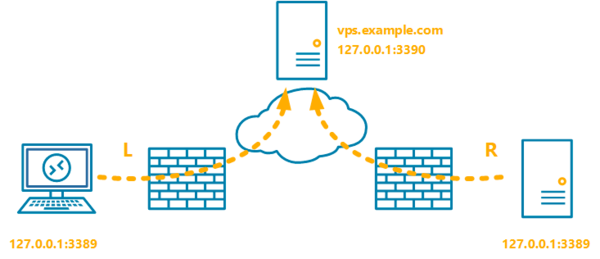
Туннель с локальной точкой входа на ПК админа:
И туннель с удаленной точкой входа на RDP-сервере:
Как мы уже говорили, никаких ограничений на количество туннелей в цепочке нет, однако на практике потребность в туннелях с более чем одним промежуточным узлом возникает достаточно редко. При этом следует помнить, что с каждым новым промежуточным узлом будет падать надежность всей схемы, а итоговая скорость будет упираться в скорость самого медленного участка пути.
Динамический SSH-туннель
В отличие от рассмотренных выше динамический туннель работает иначе, он открывает на хосте локальный TCP-сокет, который можно использовать как SOCKS4/SOCKS5 прокси для выхода в интернет через удаленный SSH-сервер. Это может быть полезно для обхода некоторых ограничений, когда поднимать полноценный VPN в другой юрисдикции нет необходимости, а использовать публичные прокси или VPN нельзя по соображениям безопасности.
Такой вид туннеля особенно удобен, если требуется разовый выход в интернет с другого узла. Простой пример: мой хороший знакомый привез из Штатов два операторских контрактных iPhone и попросил их разблокировать. Сложностей данная операция не таит, если условия контракта не были нарушены, то достаточно зайти на сайт оператора и заполнить заявку на разблокировку. Но проблема оказалась в том, что у оператора T-Mobile доступ к данному разделу сайта был доступен только для жителей США, а соединения с публичных прокси и VPN отвергались как небезопасные.
Динамический SSH-туннель позволил быстро решить эту проблему используя VPS в Штатах. Чтобы создать такой туннель введите команду:
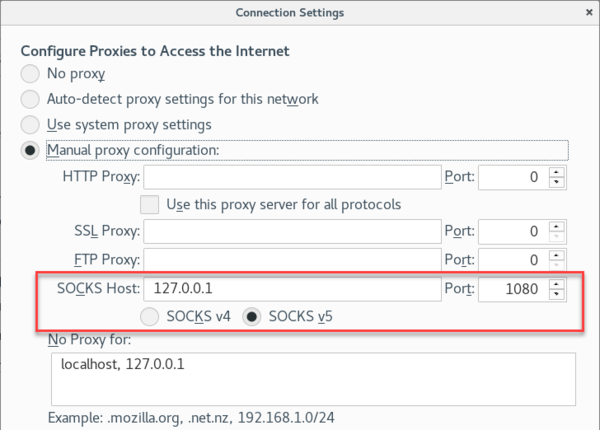
Это позволяет скрыть от постороннего наблюдателя характер вашей интернет-деятельности, что может быть полезно в публичных сетях, где есть веские основания предполагать, что трафик может быть перехвачен и проанализирован третьими лицами. В этом случае SSH-туннель обеспечивает надежное шифрование передаваемых данных в небезопасной сети, но это требует полного доверия к тому серверу, через который вы выходите в интернет.
Несколько слов о безопасности
Хоть это и выходит за рамки темы статьи, мы не могли упомянуть об одной особенности, которая может преподнести достаточно неприятные сюрпризы. Подняв SSH-туннель одной из приведенных выше команд, вы получите кроме туннеля также открытую консоль на сервере, к которому подключаетесь. Внимательно посмотрите на строку приглашения на скриншоте ниже.
И, конечно же, не следует использовать для подключения к серверу аккаунт суперпользователя, лучше всего заведите для этих целей обычную учетную запись.
SSH-туннели в Windows
После того, как вы заполнили все необходимые поля можно добавить туннель кнопкой Add. Чтобы разрешить внешним узлам доступ к локальному сокету точки входа установите галочку Local ports accept connections from other hosts. В данном случае следует также ограничить доступ к открытым портам средствами брандмауэра Windows или стороннего сетевого фильтра.
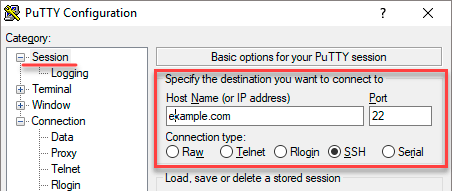
Дополнительные материалы:
Помогла статья? Поддержи автора и новые статьи будут выходить чаще:
Или подпишись на наш Телеграм-канал:
Памятка пользователям ssh
Предупреждение: пост очень объёмный, но для удобства использования я решил не резать его на части.
Управление ключами
Теория в нескольких словах: ssh может авторизоваться не по паролю, а по ключу. Ключ состоит из открытой и закрытой части. Открытая кладётся в домашний каталог пользователя, «которым» заходят на сервер, закрытая — в домашний каталог пользователя, который идёт на удалённый сервер. Половинки сравниваются (я утрирую) и если всё ок — пускают. Важно: авторизуется не только клиент на сервере, но и сервер по отношению к клиенту (то есть у сервера есть свой собственный ключ). Главной особенностью ключа по сравнению с паролем является то, что его нельзя «украсть», взломав сервер — ключ не передаётся с клиента на сервер, а во время авторизации клиент доказывает серверу, что владеет ключом (та самая криптографическая магия).
Генерация ключа
Свой ключ можно сгенерировать с помощью команды ssh-keygen. Если не задать параметры, то он сохранит всё так, как надо.
Ключ можно закрыть паролем. Этот пароль (в обычных графических интерфейсах) спрашивается один раз и сохраняется некоторое время. Если пароль указать пустым, он спрашиваться при использовании не будет. Восстановить забытый пароль невозможно.
Структура ключа
/.ssh/id_rsa.pub — открытый ключ. Его копируют на сервера, куда нужно получить доступ.
/.ssh/id_rsa — закрытый ключ. Его нельзя никому показывать. Если вы в письмо/чат скопипастите его вместо pub, то нужно генерировать новый ключ. (Я не шучу, примерно 10% людей, которых просишь дать ssh-ключ постят id_rsa, причём из этих десяти процентов мужского пола 100%).
Копирование ключа на сервер
/.ssh/authorized_keys и положить туда открытый ключ, то можно будет заходить без пароля. Обратите внимание, права на файл не должны давать возможность писать в этот файл посторонним пользователям, иначе ssh его не примет. В ключе последнее поле — user@machine. Оно не имеет никакого отношения к авторизации и служит только для удобства определения где чей ключ. Заметим, это поле может быть поменяно (или даже удалено) без нарушения структуры ключа.
Если вы знаете пароль пользователя, то процесс можно упростить. Команда ssh-copy-id user@server позволяет скопировать ключ не редактируя файлы вручную.
Замечание: Старые руководства по ssh упоминают про authorized_keys2. Причина: была первая версия ssh, потом стала вторая (текущая), для неё сделали свой набор конфигов, всех это очень утомило, и вторая версия уже давным давно переключилась на версии без всяких «2». То есть всегда authorized_keys и не думать о разных версиях.
Если у вас ssh на нестандартном порту, то ssh-copy-id требует особого ухищрения при работе: ssh-copy-id ‘-p 443 user@server’ (внимание на кавычки).
Ключ сервера
/.ssh/known_hosts. Узнать, где какой ключ нельзя (ибо несекьюрно).
Если ключ сервера поменялся (например, сервер переустановили), ssh вопит от подделке ключа. Обратите внимание, если сервер не трогали, а ssh вопит, значит вы не на тот сервер ломитесь (например, в сети появился ещё один компьютер с тем же IP, особо этим страдают всякие локальные сети с 192.168.1.1, которых в мире несколько миллионов). Сценарий «злобной man in the middle атаки» маловероятен, чаще просто ошибка с IP, хотя если «всё хорошо», а ключ поменялся — это повод поднять уровень паранойи на пару уровней (а если у вас авторизация по ключу, а сервер вдруг запросил пароль — то паранойю можно включать на 100% и пароль не вводить).
Ключ сервера хранится в /etc/ssh/ssh_host_rsa_key и /etc/ssh/ssh_host_rsa_key.pub. Их можно:
а) скопировать со старого сервера на новый.
б) сгенерировать с помощью ssh-keygen. Пароля при этом задавать не надо (т.е. пустой). Ключ с паролем ssh-сервер использовать не сможет.
Заметим, если вы сервера клонируете (например, в виртуалках), то ssh-ключи сервера нужно обязательно перегенерировать.
Старые ключи из know_hosts при этом лучше убрать, иначе ssh будет ругаться на duplicate key.
Копирование файлов
Передача файлов на сервер иногда может утомлять. Помимо возни с sftp и прочими странными вещами, ssh предоставляет нам команду scp, которая осуществляет копирование файла через ssh-сессию.
scp path/myfile user@8.8.8.8:/full/path/to/new/location/
Обратно тоже можно:
scp user@8.8.8.8:/full/path/to/file /path/to/put/here
Fish warning: Не смотря на то, что mc умеет делать соединение по ssh, копировать большие файлы будет очень мучительно, т.к. fish (модуль mc для работы с ssh как с виртуальной fs) работает очень медленно. 100-200кб — предел, дальше начинается испытание терпения. (Я вспомнил свою очень раннюю молодость, когда не зная про scp, я копировал
5Гб через fish в mc, заняло это чуть больше 12 часов на FastEthernet).
Возможность копировать здорово. Но хочется так, чтобы «сохранить как» — и сразу на сервер. И чтобы в графическом режиме копировать не из специальной программы, а из любой, привычной.
sshfs
Теория: модуль fuse позволяет «экспортировать» запросы к файловой системе из ядра обратно в userspace к соответствующей программе. Это позволяет легко реализовывать «псевдофайловые системы». Например, мы можем предоставить доступ к удалённой файловой системе через ssh так, что все локальные приложения (за малым исключением) не будут ничего подозревать.
Собственно, исключение: O_DIRECT не поддерживается, увы (это проблема не sshfs, это проблема fuse вообще).
Использование: установить пакет sshfs (сам притащит за собой fuse).
Собственно, пример моего скрипта, который монтирует desunote.ru (размещающийся у меня на домашнем комьютере — с него в этой статье показываются картинки) на мой ноут:
Делаем файл +x, вызываем, идём в любое приложение, говорим сохранить и видим:
Если вы много работаете с данными от рута, то можно (нужно) сделать idmap:
-o idmap=user. Работает она следующим образом: если мы коннектимся как пользователь pupkin@server, а локально работаем как пользователь vasiliy, то мы говорим «считать, что файлы pupkin, это файлы vasiliy». ну или «root», если мы коннектимся как root.
В моём случае idmap не нужен, так как имена пользователей (локальное и удалённое) совпадают.
Заметим, комфортно работать получается только если у нас есть ssh-ключик (см. начало статьи), если нет — авторизация по паролю выбешивает на 2-3 подключение.
Удалённое исполнение кода
ssh может выполнить команду на удалённом сервере и тут же закрыть соединение. Простейший пример:
ssh user@server ls /etc/
Выведет нам содержимое /etc/ на server, при этом у нас будет локальная командная строка.
Это нас приводит следующей фиче:
Проброс stdin/out
Допустим, мы хотим сделать запрос к программе удалённо, а потом её вывод поместить в локальный файл
ssh user@8.8.8.8 command >my_file
Допустим, мы хотим локальный вывод положить удалённо
mycommand |scp — user@8.8.8.8:/path/remote_file
Усложним пример — мы можем прокидывать файлы с сервера на сервер: Делаем цепочку, чтобы положить stdin на 10.1.1.2, который нам не доступен снаружи:
mycommand | ssh user@8.8.8.8 «scp — user@10.1.1.2:/path/to/file»
Есть и вот такой головоломный приём использования pipe’а (любезно подсказали в комментариях в жж):
Tar запаковывает файлы по маске локально, пишет их в stdout, откуда их читает ssh, передаёт в stdin на удалённом сервере, где их cd игнорирует (не читает stdin), а tar — читает и распаковывает. Так сказать, scp для бедных.
Алиасы
Скажу честно, до последнего времени не знал и не использовал. Оказались очень удобными.
Можно прописать общесистемные alias’ы на IP (/etc/hosts), но это кривоватый выход (и пользователя и опции всё равно печатать). Есть путь короче.
/.ssh/config позволяет задать параметры подключения, в том числе специальные для серверов, что самое важное, для каждого сервера своё. Вот пример конфига:
Все доступные для использования опции можно увидеть в man ssh_config (не путать с sshd_config).
Опции по умолчанию
По подсказке UUSER: вы можете указать настройки соединения по умолчанию с помощью конструкции Host *, т.е., например:
То же самое можно сделать и в /etc/ssh/ssh_config (не путать с /etc/ssh/sshd_config), но это требует прав рута и распространяется на всех пользователей.
Проброс X-сервера
Собственно, немножко я проспойлерил эту часть в примере конфига выше. ForwardX11 — это как раз оно.
и чудо, окошко логина в windows на нашем рабочем столе. Заметим, тщательно зашифрованное и неотличимое от обычного ssh-трафика.
Socks-proxy
Когда я оказываюсь в очередной гостинице (кафе, конференции), то местный wifi чаще всего оказывается ужасным — закрытые порты, неизвестно какой уровень безопасности. Да и доверия к чужим точкам доступа не особо много (это не паранойя, я вполне наблюдал как уводят пароли и куки с помощью банального ноутбука, раздающего 3G всем желающим с названием близлежащей кафешки (и пишущего интересное в процессе)).
Особые проблемы доставляют закрытые порты. То джаббер прикроют, то IMAP, то ещё что-нибудь.
Обычный VPN (pptp, l2tp, openvpn) в таких ситуациях не работает — его просто не пропускают. Экспериментально известно, что 443ий порт чаще всего оставляют, причём в режиме CONNECT, то есть пропускают «как есть» (обычный http могут ещё прозрачно на сквид завернуть).
Решением служит socks-proxy режим работы ssh. Его принцип: ssh-клиент подключается к серверу и слушает локально. Получив запрос, он отправляет его (через открытое соединение) на сервер, сервер устанавливает соединение согласно запросу и все данные передаёт обратно ssh-клиенту. А тот отвечает обратившемуся. Для работы нужно сказать приложениям «использовать socks-proxy». И указать IP-адрес прокси. В случае с ssh это чаще всего localhost (так вы не отдадите свой канал чужим людям).
Подключение в режиме sock-proxy выглядит так:
Вот так выглядит мой конфиг:
/etc/ssh/sshd_config:
(фрагмент)
Port 22
Port 443
/.ssh/config с ноутбука, который описывает vpn
(обратите внимание на «ленивую» форму записи localhost — 127.1, это вполне себе законный метод написать 127.0.0.1)
Проброс портов
Мы переходим к крайне сложной для понимания части функционала SSH, позволяющей осуществлять головоломные операции по туннелированию TCP «из сервера» и «на сервер».
Для понимания ситуации все примеры ниже будут ссылаться на вот эту схему:
Комментарии: Две серые сети. Первая сеть напоминает типичную офисную сеть (NAT), вторая — «гейтвей», то есть сервер с белым интерфейсом и серым, смотрящим в свою собственную приватную сеть. В дальнейших рассуждениях мы полагаем, что «наш» ноутбук — А, а «сервер» — Б.
Задача: у нас локально запущено приложение, нам нужно дать возможность другому пользователю (за пределами нашей сети) посмотреть на него.
Решение: проброс локального порта (127.0.0.1:80) на публично доступный адрес. Допустим, наш «публично доступный» Б занял 80ый порт чем-то полезным, так что пробрасывать мы будем на нестандартный порт (8080).
Итоговая конфигурация: запросы на 8.8.8.8:8080 будут попадать на localhost ноутбука А.
Опция -R позволяет перенаправлять с удалённого (Remote) сервера порт на свой (локальный).
Важно: если мы хотим использовать адрес 8.8.8.8, то нам нужно разрешить GatewayPorts в настройках сервера Б.
Задача. На сервере «Б» слушает некий демон (допустим, sql-сервер). Наше приложение не совместимо с сервером (другая битность, ОС, злой админ, запрещающий и накладывающий лимиты и т.д.). Мы хотим локально получить доступ к удалённому localhost’у.
Итоговая конфигурация: запросы на localhost:3333 на ‘A’ должны обслуживаться демоном на localhost:3128 ‘Б’.
Опция -L позволяет локальные обращения (Local) направлять на удалённый сервер.
Задача: На сервере «Б» на сером интерфейсе слушает некий сервис и мы хотим дать возможность коллеге (192.168.0.3) посмотреть на это приложение.
Итоговая конфигурация: запросы на наш серый IP-адрес (192.168.0.2) попадают на серый интерфейс сервера Б.
Вложенные туннели
Разумеется, туннели можно перенаправлять.
Усложним задачу: теперь нам хочется показать коллеге приложение, запущенное на localhost на сервере с адресом 10.1.1.2 (на 80ом порту).
Что происходит? Мы говорим ssh перенаправлять локальные запросы с нашего адреса на localhost сервера Б и сразу после подключения запустить ssh (то есть клиента ssh) на сервере Б с опцией слушать на localhost и передавать запросы на сервер 10.1.1.2 (куда клиент и должен подключиться). Порт 9999 выбран произвольно, главное, чтобы совпадал в первом вызове и во втором.
Реверс-сокс-прокси
Туннелирование
Если к этому моменту попа отдела безопасности не сияет лысиной, а ssh всё ещё не внесён в список врагов безопасности номер один, вот вам окончательный убийца всего и вся: туннелирование IP или даже ethernet. В самых радикальных случаях это позволяет туннелировать dhcp, заниматься удалённым arp-спуфингом, делать wake up on lan и прочие безобразия второго уровня.
(сам я увы, таким не пользовался).
Легко понять, что в таких условиях невозможно никаким DPI (deep packet inspection) отловить подобные туннели — либо ssh разрешён (читай — делай что хочешь), либо ssh запрещён (и можно смело из такой компании идиотов увольняться не ощущая ни малейшего сожаления).
Проброс авторизации
Если вы думаете, что на этом всё, то…… впрочем, в отличие от автора, у которого «снизу» ещё не написано, читатель заранее видит, что там снизу много букв и интриги не получается.
OpenSSH позволяет использовать сервера в качестве плацдарма для подключения к другим серверам, даже если эти сервера недоверенные и могут злоупотреблять чем хотят.
Для начала о простом пробросе авторизации.
Допустим, мы хотим подключиться к серверу 10.1.1.2, который готов принять наш ключ. Но копировать его на 8.8.8.8 мы не хотим, ибо там проходной двор и половина людей имеет sudo и может шариться по чужим каталогам. Компромиссным вариантом было бы иметь «другой» ssh-ключ, который бы авторизовывал user@8.8.8.8 на 10.1.1.2, но если мы не хотим пускать кого попало с 8.8.8.8 на 10.1.1.2, то это не вариант (тем паче, что ключ могут не только поюзать, но и скопировать себе «на чёрный день»).
Вызов выглядит так:
Удалённый ssh-клиент (на 8.8.8.8) может доказать 10.1.1.2, что мы это мы только если мы к этому серверу подключены и дали ssh-клиенту доступ к своему агенту авторизации (но не ключу!).
В большинстве случаев это прокатывает.
Однако, если сервер совсем дурной, то root сервера может использовать сокет для имперсонализации, когда мы подключены.
Есть ещё более могучий метод — он превращает ssh в простой pipe (в смысле, «трубу») через которую насквозь мы осуществляем работу с удалённым сервером.
Главным достоинством этого метода является полная независимость от доверенности промежуточного сервера. Он может использовать поддельный ssh-сервер, логгировать все байты и все действия, перехватывать любые данные и подделывать их как хочет — взаимодействие идёт между «итоговым» сервером и клиентом. Если данные оконечного сервера подделаны, то подпись не сойдётся. Если данные не подделаны, то сессия устанавливается в защищённом режиме, так что перехватывать нечего.
Эту клёвую настройку я не знал, и раскопал её redrampage.
Выглядит это так (циферки для картинки выше):
Повторю важную мысль: сервер 8.8.8.8 не может перехватить или подделать трафик, воспользоваться агентом авторизации пользователя или иным образом изменить трафик. Запретить — да, может. Но если разрешил — пропустит через себя без расшифровки или модификации. Для работы конфигурации нужно иметь свой открытый ключ в authorized_keys как для user@8.8.8.8, так и в user2@10.1.1.2
Разумеется, подключение можно оснащать всеми прочими фенечками — прокидыванием портов, копированием файлов, сокс-прокси, L2-туннелями, туннелированием X-сервера и т.д.